Cette page de documentation vous guidera dans le suivi des soumissions de formulaires sur votre site web en utilisant Simple Analytics et Google Tag Manager. Le processus implique la création d'événements personnalisés dans Google Tag Manager, qui envoie ensuite les données à Simple Analytics. Ceci est particulièrement utile lorsque vous souhaitez surveiller le nombre d'utilisateurs qui soumettent des formulaires sur votre site et recueillir des informations sur le comportement des utilisateurs.
Tout d'abord, nous avons créé un site web de test à des fins de démonstration, qui comprend un simple formulaire contenant un champ d'adresse électronique et un bouton d'envoi.
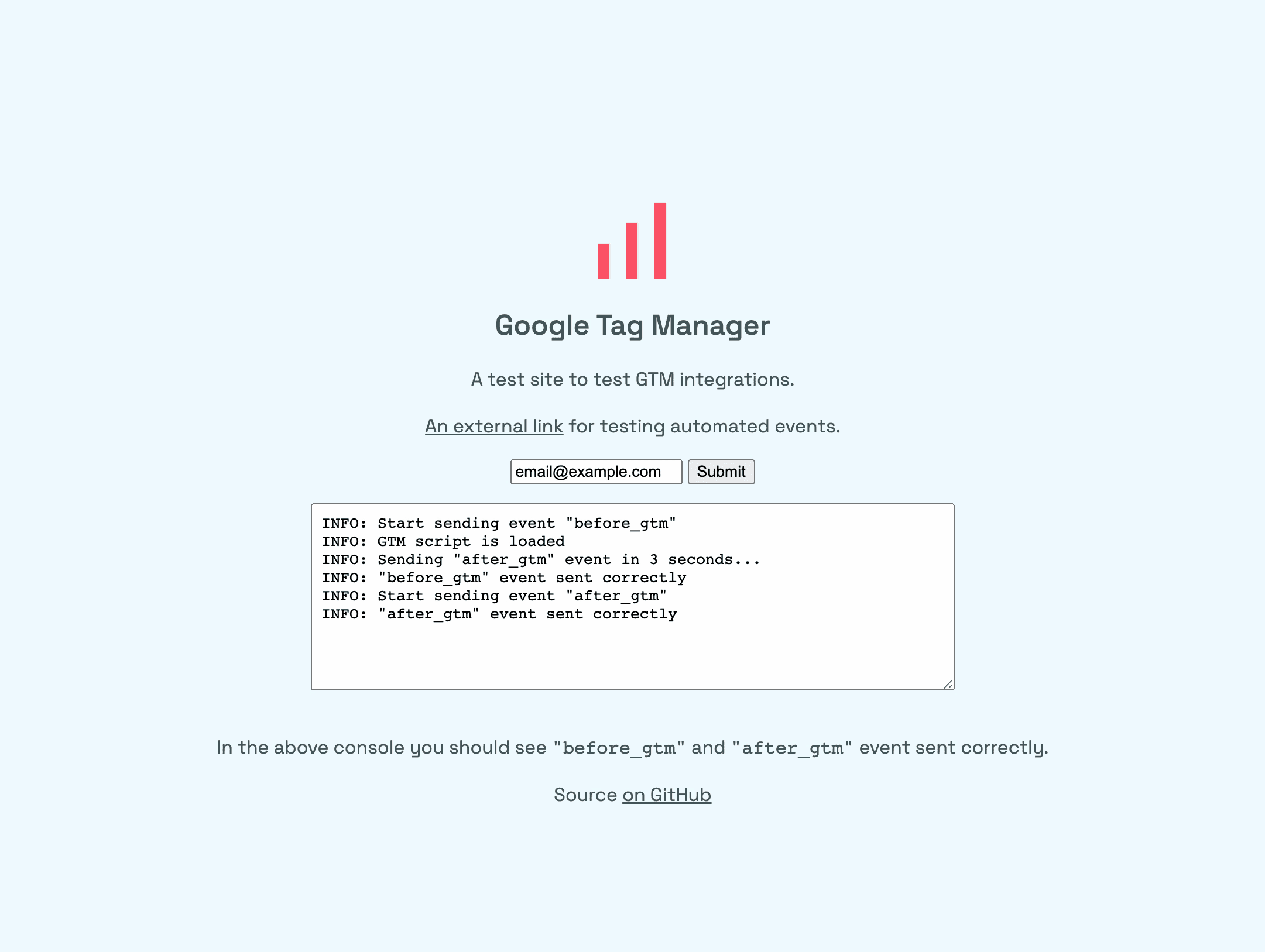
Vous souhaitez savoir combien de fois les utilisateurs cliquent sur le bouton d'envoi et voir les données correspondantes dans Simple Analytics.
Pour y parvenir dans Google Tag Manager, suivez les étapes ci-dessous :
- Ouvrez Google Tag Manager et assurez-vous que vous êtes dans l'espace de travail approprié.
- Naviguez jusqu'à la section "Tags". Si vous n'avez pas encore installé la balise Simple Analytics, faites-le maintenant.
- Créez une nouvelle balise et sélectionnez "HTML personnalisé".
- Saisissez l'extrait de code suivant en HTML.
<script> if (window.sa_event) { sa_event("form_submit") ; } Ce code vérifie si Simple Analytics est chargé et envoie un événement "form_submit" à Simple Analytics lorsque le formulaire est soumis.
Ensuite, faites défiler la page vers le bas et ouvrez la section "Paramètres avancés".
- Dans la section "Paramètres avancés", configurez Google Tag Manager pour qu'il déclenche cette balise après la balise Simple Analytics. Voici comment procéder :
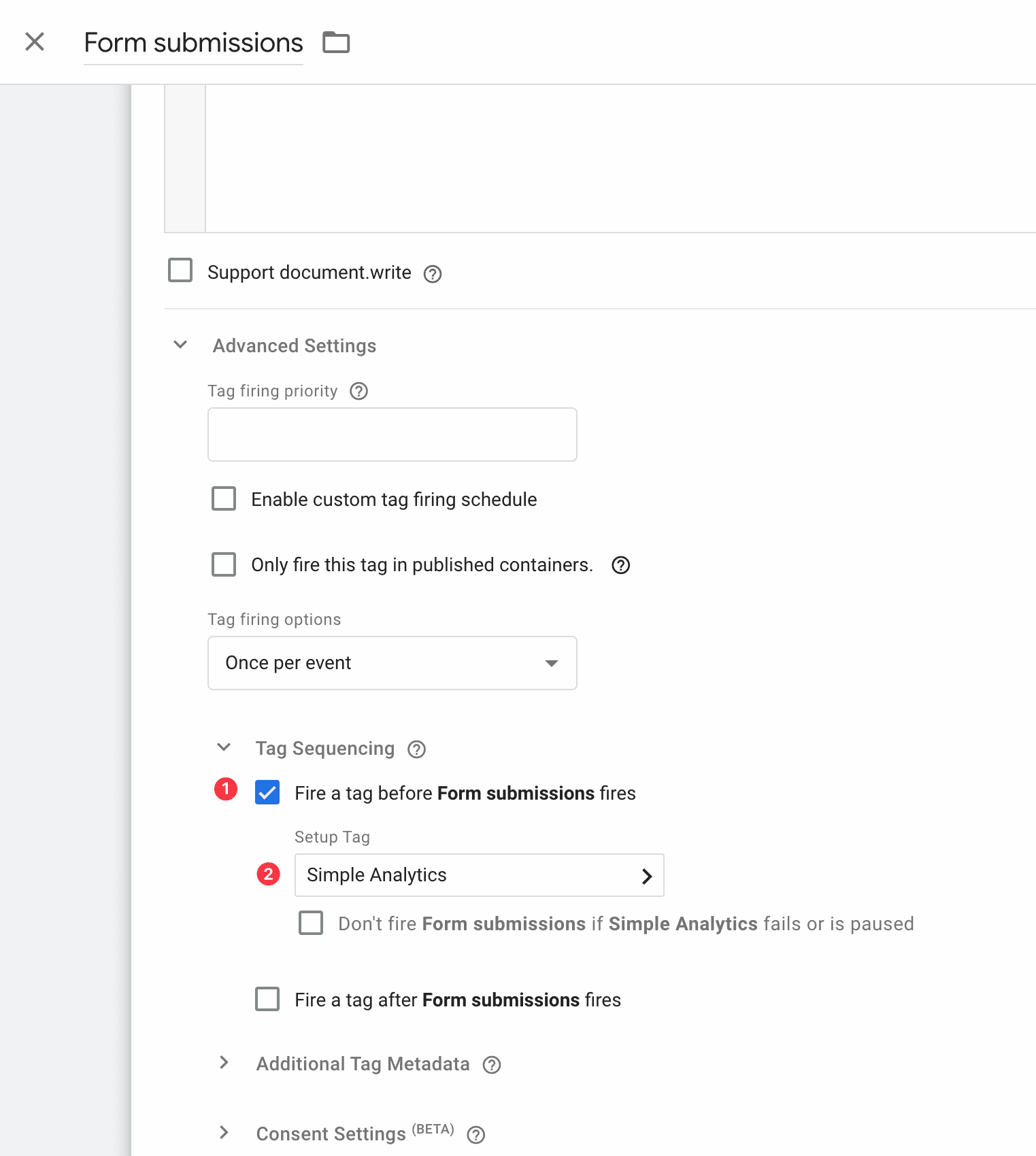
- Nommez la balise "Form Submissions" et sélectionnez "Simple Analytics" parmi vos balises existantes.
- Fermez la section "Paramètres avancés" et configurez un déclencheur pour l'événement de soumission de formulaire.
- Cliquez sur le bouton "+" pour créer un nouveau déclencheur nommé "Form Submit Trigger".
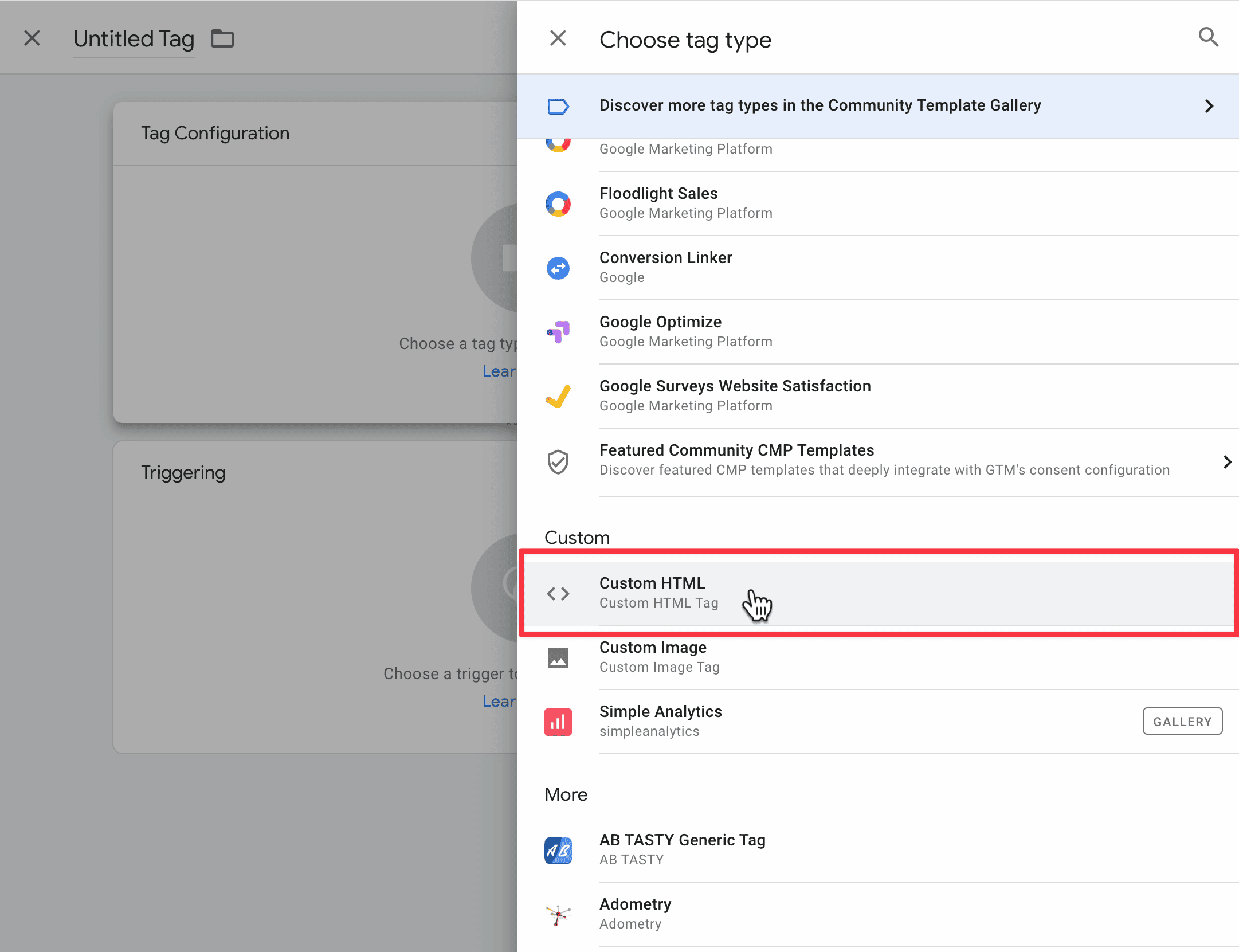
- Recherchez et sélectionnez "Form Submission" dans la liste, puis enregistrez le déclencheur.
- Liez le déclencheur au code HTML personnalisé que vous avez créé précédemment.
- Enregistrez et soumettez les modifications dans Google Tag Manager.
Après avoir actualisé votre site web de test et envoyé le formulaire, vous pouvez consulter l'explorateur d'événements de Simple Analytics pour voir si l'événement "form_submit" a été enregistré.
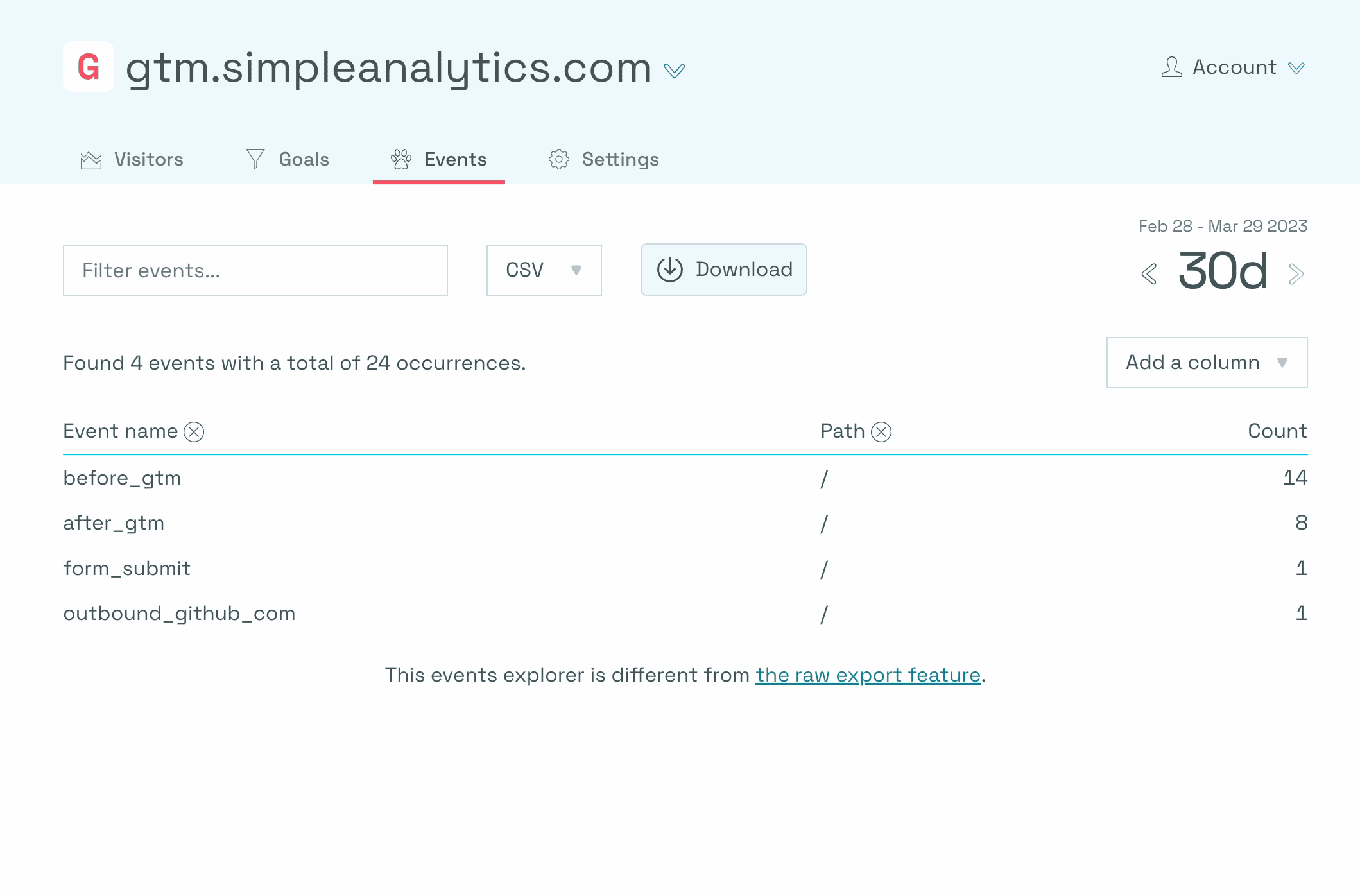
Vous pouvez également consulter la page où l'événement s'est produit, par exemple la page d'accueil, et toute information supplémentaire que vous avez ajoutée.
Pour améliorer encore vos capacités de suivi des formulaires, vous pouvez utiliser des points de données provenant de la couche de données de Google Tag Manager. Suivez les étapes suivantes pour configurer les variables de formulaire intégrées et les utiliser dans votre balise Google Analytics :
- Dans Google Tag Manager, allez dans "Variables" et configurez les variables intégrées en faisant défiler vers le bas et en sélectionnant les variables de formulaire appropriées.
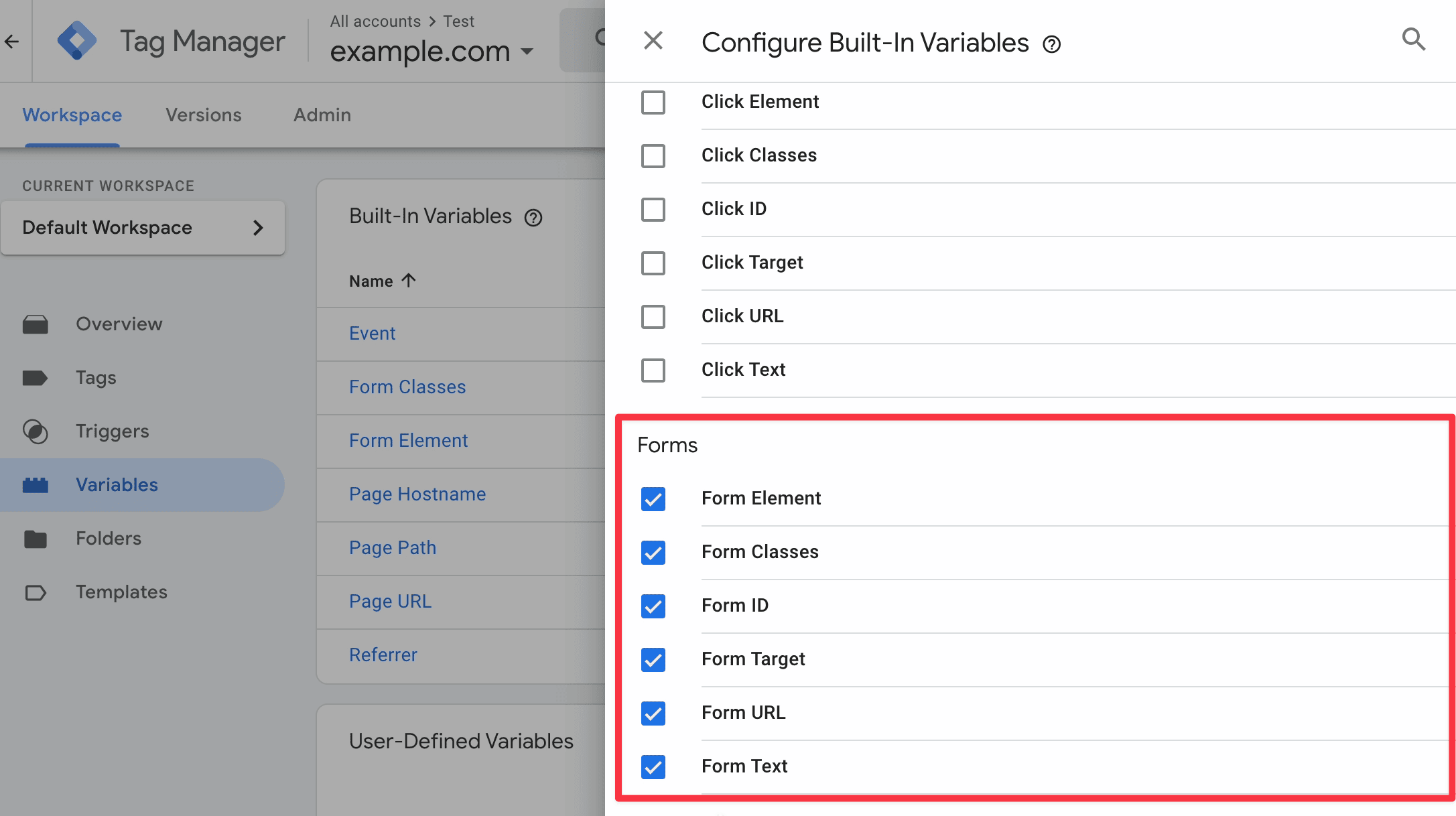
- Une fois ces variables disponibles, naviguez vers "Tags" et ouvrez la balise "Form Submissions".
- Pour utiliser la variable "classes de formulaire" comme métadonnées, ajoutez un nouvel objet entre crochets dans l'extrait de code. Tapez "form classes" suivi de guillemets doubles, et la variable "form classes" devrait apparaître comme une option.
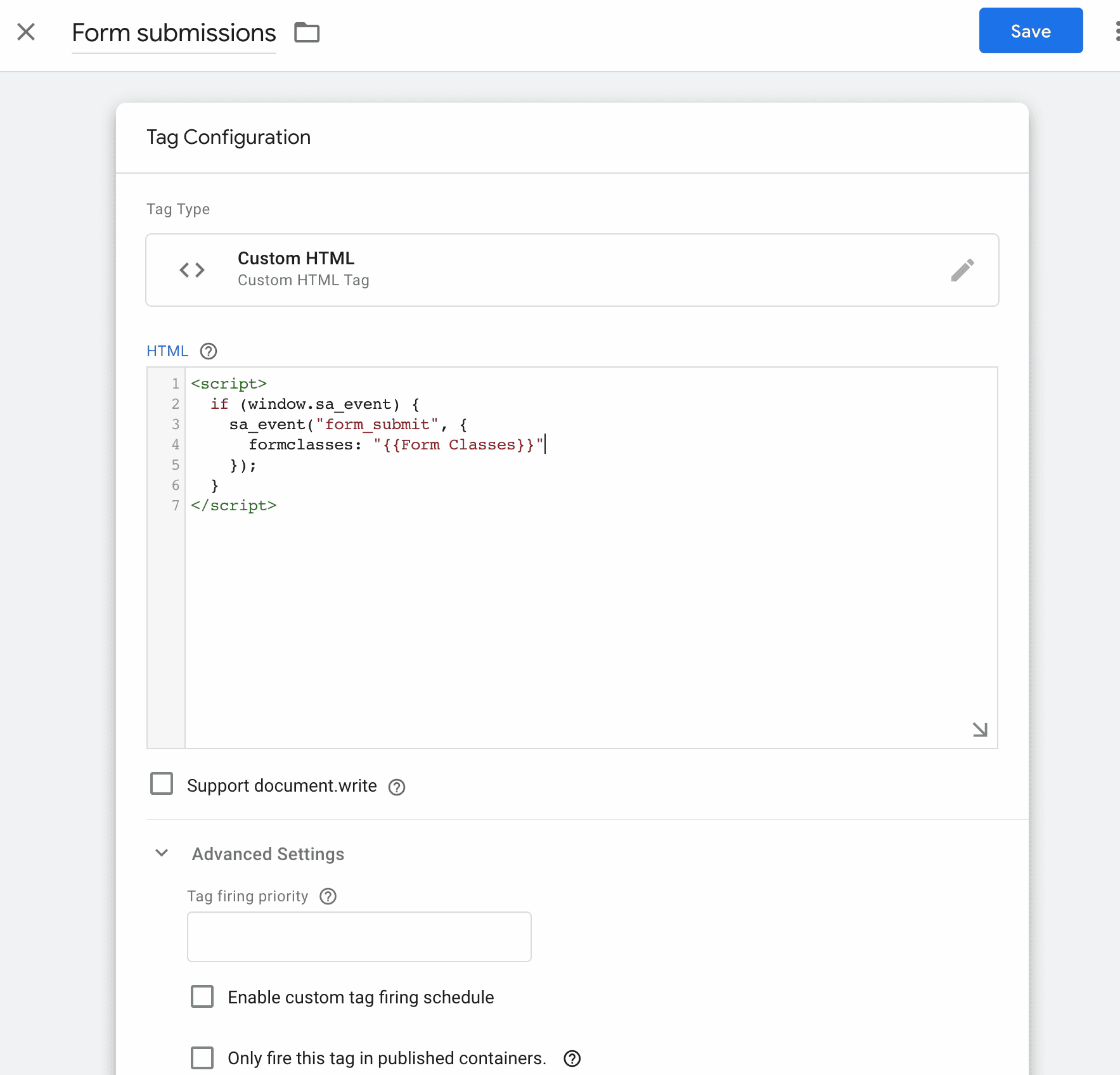
- En sélectionnant "form classes", vous demandez au script d'envoyer les données des classes de formulaire de votre site web en tant que métadonnées à Simple Analytics.
- Vous pouvez utiliser d'autres variables, telles que "ID" ou "target", en fonction des besoins de votre site web. Dans cet exemple, nous nous concentrerons sur les classes de formulaires.
- Pour vérifier les données relatives aux classes de formulaire, inspectez l'élément de formulaire sur votre site web de test. Le formulaire doit afficher l'attribut class avec le nom de classe spécifié.
- Retournez dans Google Tag Manager, enregistrez les modifications et publiez vos mises à jour.
- Actualisez votre site web d'exemple, soumettez le formulaire et vérifiez dans Simple Analytics l'enregistrement de l'événement "form_submit" et les métadonnées de classe de formulaire associées.
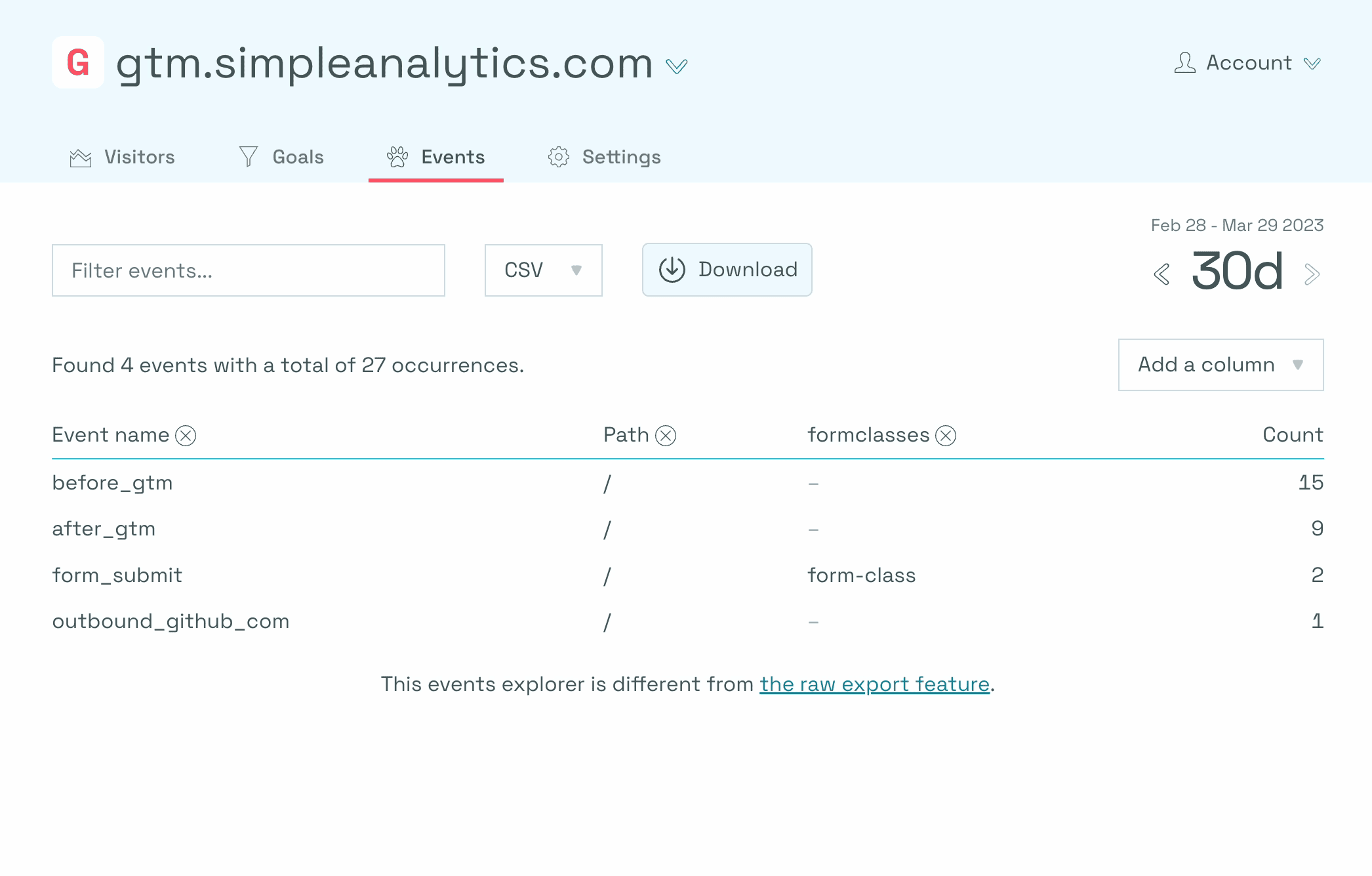
En incorporant des variables de formulaire et des métadonnées dans votre stratégie de suivi, vous pouvez contrôler efficacement les performances des formulaires sur votre site web et optimiser l'expérience de l'utilisateur.
